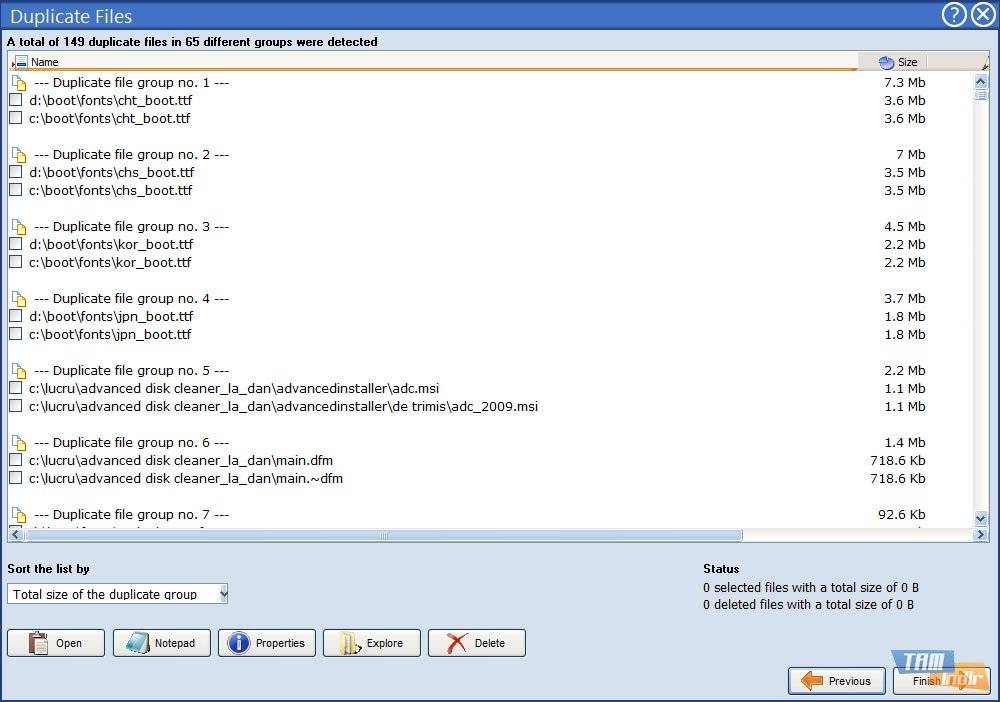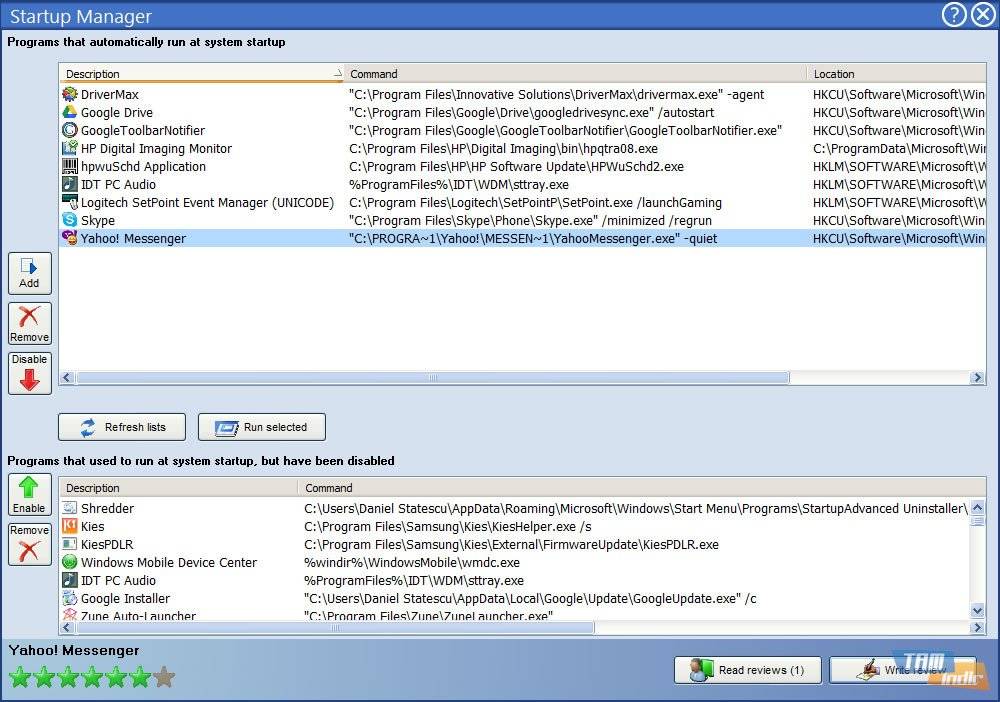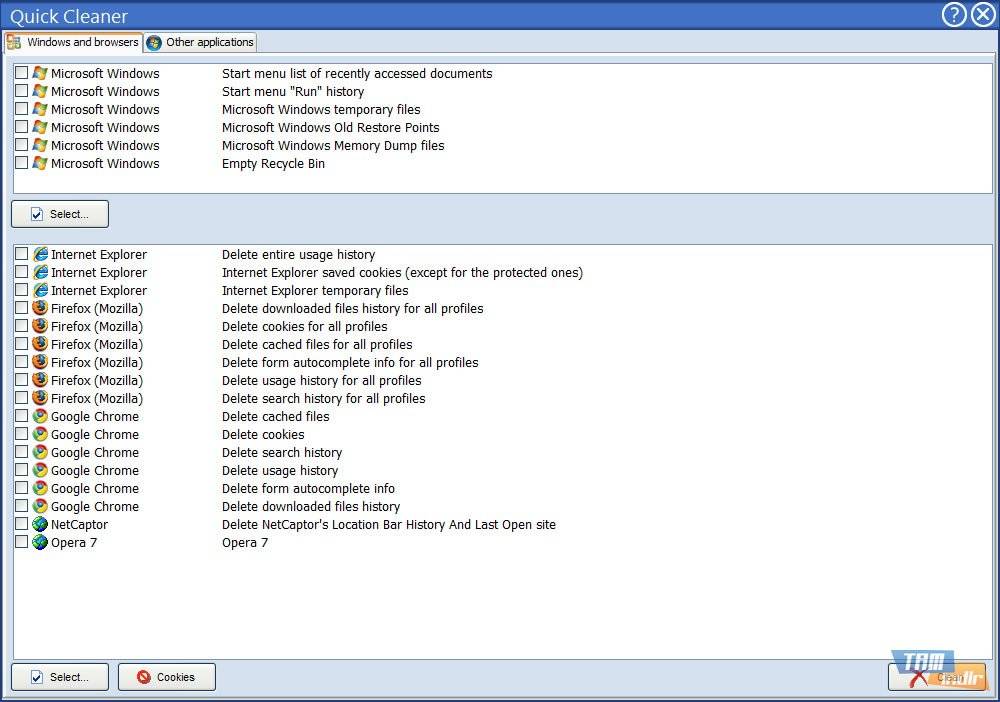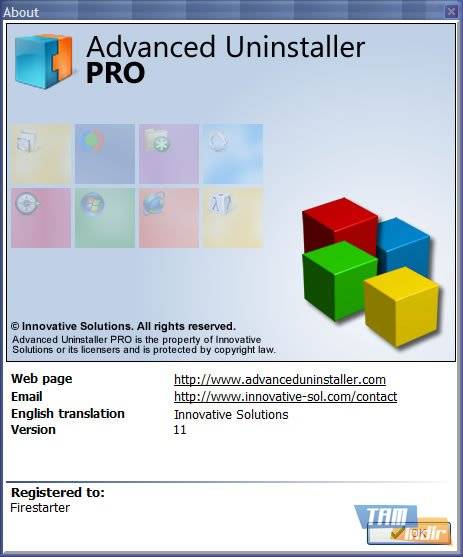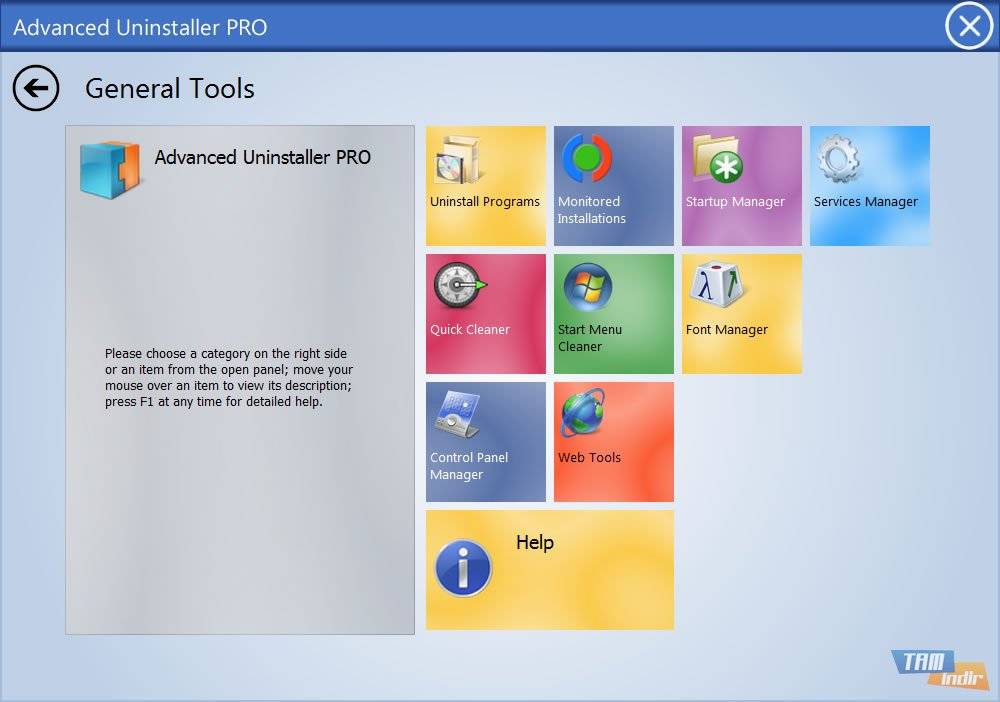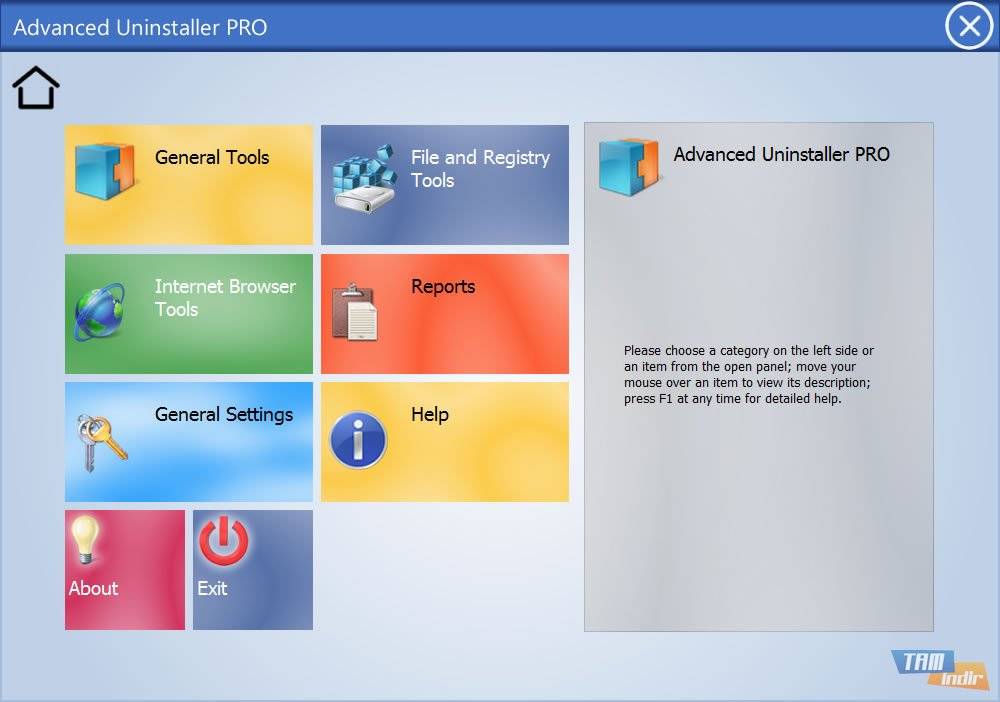ଡାଉନଲୋଡ୍ କରନ୍ତୁ Advanced Uninstaller PRO
ଡାଉନଲୋଡ୍ କରନ୍ତୁ Advanced Uninstaller PRO,
ପ୍ରୋଗ୍ରାମ ଏବଂ ଫାଇଲଗୁଡିକ ହେତୁ ଯଦି ଆପଣଙ୍କର କମ୍ପ୍ୟୁଟରର କାର୍ଯ୍ୟଦକ୍ଷତା ହ୍ରାସ ପାଉଛି ଯାହା ଆପଣଙ୍କ କମ୍ପ୍ୟୁଟରରୁ ଅପସାରଣ କରିବାରେ ଅସୁବିଧା ହେଉଛି, ଆଡଭାନ୍ସଡ୍ ଅସଂସ୍ଥାପନ PRO ହେଉଛି ଏକ ଜଙ୍କ୍ ଫାଇଲ୍ ଡିଲିଟ୍ ଏବଂ ପ୍ରୋଗ୍ରାମ ଅପସାରଣ ସଫ୍ଟୱେର୍ ଯାହା ଆପଣଙ୍କ ସାହାଯ୍ୟକୁ ଆସିବ |
ଡାଉନଲୋଡ୍ କରନ୍ତୁ Advanced Uninstaller PRO
ଅନ୍ଷ୍ଟଲ୍ ଫଙ୍କସନ୍, ଯାହା ଆଡଭାନ୍ସଡ୍ ଅସଂସ୍ଥାପନ PRO ର ମ basic ଳିକ କାର୍ଯ୍ୟ, ବିଶେଷତ when ଯେତେବେଳେ ଭାଇରସ୍ ଭଳି ଦୁର୍ଦ୍ଦାନ୍ତ ସଫ୍ଟୱେର୍ ଯୋଗୁଁ ୱିଣ୍ଡୋଜ୍ ର ନିଜସ୍ୱ ଅସଂସ୍ଥାପନ ଇଣ୍ଟରଫେସ୍ ଅକ୍ଷମ ହୋଇଥାଏ | ପ୍ରୋଗ୍ରାମକୁ ଧନ୍ୟବାଦ, ଯେତେବେଳେ ୱିଣ୍ଡୋଜ୍ ଅସଂସ୍ଥାପନକାରୀ କାର୍ଯ୍ୟ ନକରେ, ଆପଣ ଅବାଞ୍ଛିତ ପ୍ରୋଗ୍ରାମଗୁଡ଼ିକୁ ଅପସାରଣ କରିପାରିବେ, ଏବଂ ଆପଣ ଏକ ପ୍ରକାର ବାଧ୍ୟତାମୂଳକ ପ୍ରୋଗ୍ରାମ ଅପସାରଣ କରିପାରିବେ | ଆଡଭାନ୍ସଡ ଅସଂସ୍ଥାପନ PRO ୱିଣ୍ଡୋଜ୍ ବିଲ୍ଟ-ଇନ୍ ବ feature ଶିଷ୍ଟ୍ୟ ଅପେକ୍ଷା ବହୁତ ଛୋଟ ଅସଂସ୍ଥାପନ ସମୟ ପ୍ରଦାନ କରେ ଏବଂ ଏହାର ଦ୍ରୁତ-ଚାଲୁଥିବା ସର୍ଚ୍ଚ ଫଙ୍କସନ୍ ଅଛି |
ଆଡଭାନ୍ସଡ ଅସଂସ୍ଥାପନ PRO କୁ ଏକ ମଲ୍ଟି ଉଦ୍ଦେଶ୍ୟମୂଳକ ଟୁଲବାକ୍ସରେ ପରିଣତ କରୁଥିବା ବ features ଶିଷ୍ଟ୍ୟଗୁଡିକ ମଧ୍ୟରୁ ଗୋଟିଏ ହେଉଛି ଏହାର ରେଜିଷ୍ଟ୍ରି ମରାମତି ଏବଂ ରେଜିଷ୍ଟ୍ରି ସଫେଇ ବ feature ଶିଷ୍ଟ୍ୟ | ବେଳେବେଳେ, ଭୁଲ୍ ରେଜିଷ୍ଟ୍ରି ଏଣ୍ଟ୍ରି ଏବଂ ଅନାବଶ୍ୟକ ରେଜିଷ୍ଟ୍ରି ଏଣ୍ଟ୍ରିଗୁଡିକ କମ୍ପ୍ୟୁଟରକୁ ଅଳସୁଆ କାମ କରିପାରେ, କ୍ରାସ୍ ଏବଂ ହ୍ୟାଙ୍ଗ୍ ହୋଇପାରେ | ଆଡଭାନ୍ସଡ୍ ଅସଂସ୍ଥାପନକାରୀ PRO ଏହି ଏଣ୍ଟ୍ରିଗୁଡ଼ିକୁ ଚିହ୍ନଟ କରେ ଏବଂ ମରାମତି କିମ୍ବା ଡିଲିଟ୍ କରେ | ତେଣୁ ଆପଣଙ୍କର କମ୍ପ୍ୟୁଟର ଅଧିକ ଦକ୍ଷତାର ସହିତ କାମ କରେ |
କମ୍ପ୍ୟୁଟର କାର୍ଯ୍ୟଦକ୍ଷତାକୁ ଉନ୍ନତ କରିବା ପାଇଁ ଆଡଭାନ୍ସଡ୍ ଅସଂସ୍ଥାପନ PRO ର ଅନ୍ୟ ଏକ ବ feature ଶିଷ୍ଟ୍ୟ ହେଉଛି ୱିଣ୍ଡୋଜ୍ ଷ୍ଟାର୍ଟଅପ୍ କଣ୍ଟ୍ରୋଲର୍ | ଏହି ସାଧନକୁ ଧନ୍ୟବାଦ, ୱିଣ୍ଡୋଜ୍ ସହିତ ଆରମ୍ଭ ହେଉଥିବା ପ୍ରୋଗ୍ରାମଗୁଡ଼ିକୁ ଅକ୍ଷମ କରି ୱିଣ୍ଡୋଜ୍ ଷ୍ଟାର୍ଟଅପ୍ କୁ ତ୍ୱରାନ୍ୱିତ କରିବା ସମ୍ଭବ |
ପ୍ରୋଗ୍ରାମର ବ features ଶିଷ୍ଟ୍ୟଗୁଡିକ ନିମ୍ନଲିଖିତ ଅଟେ:
- ୱିଣ୍ଡୋଜ୍ ଠାରୁ ଶୀଘ୍ର, ସନ୍ଧାନ-ଅସଂସ୍ଥାପନକାରୀ |
- କଣ୍ଟ୍ରୋଲ୍ ପ୍ୟାନେଲ୍ ସର୍ଟକଟ୍ ଡିଲିଟ୍, ଅକ୍ଷମ କିମ୍ବା ସକ୍ଷମ କରନ୍ତୁ |
- ପ୍ରୋଗ୍ରାମଗୁଡ଼ିକୁ ଅକ୍ଷମ କିମ୍ବା ବିଲୋପ କରନ୍ତୁ ଯାହା ବୁଟରେ ସ୍ୱୟଂଚାଳିତ ଭାବରେ ଆରମ୍ଭ ହୁଏ |
- ପ୍ରୋଗ୍ରାମର ରେଜିଷ୍ଟ୍ରି ଏଣ୍ଟ୍ରିଗୁଡିକ ସଫା କରି ପ୍ରୋଗ୍ରାମର ଅବଶିଷ୍ଟାଂଶ ସଫା କରିବା |
- ଇଣ୍ଟରନେଟ୍ ଇତିହାସ ବିଲୋପ କରନ୍ତୁ |
- ଷ୍ଟାର୍ଟ ମେନୁ ଏବଂ ଡେସ୍କଟପ୍ ସର୍ଟକଟ୍ ଏଡିଟ୍ କରିବା |
- ଇଣ୍ଟରନେଟ୍ ଏକ୍ସପ୍ଲୋରର ଟୁଲ୍ ବାର୍ ଏବଂ ଆଡ୍-ଅନ୍ ଅପସାରଣ କରିବା |
- ଅସ୍ଥାୟୀ କିମ୍ବା ଅଳିଆ ଫାଇଲଗୁଡ଼ିକୁ ଚିହ୍ନଟ ଏବଂ ବିଲୋପ କରିବା |
- ସମ୍ପ୍ରତି ଆକ୍ସେସ୍ ହୋଇଥିବା ଫାଇଲଗୁଡିକର ତାଲିକା ସଫା କରିବା |
ଟିପନ୍ତୁ: ପ୍ରୋଗ୍ରାମ ଅତିରିକ୍ତ ସଫ୍ଟୱେର୍ ସଂସ୍ଥାପନ କରିବାକୁ ଅଫର୍ କରେ ଯାହା ସଂସ୍ଥାପନ ସମୟରେ ଆପଣଙ୍କର ବ୍ରାଉଜର୍ ମୂଳପୃଷ୍ଠା ଏବଂ ଡିଫଲ୍ଟ ସର୍ଚ୍ଚ ଇଞ୍ଜିନ୍ ପରିବର୍ତ୍ତନ କରିପାରିବ | ପ୍ରୋଗ୍ରାମ୍ କାମ କରିବା ପାଇଁ ଆପଣଙ୍କୁ ଏହି ପ୍ଲଗଇନ୍ ସଂସ୍ଥାପନ କରିବାର ଆବଶ୍ୟକତା ନାହିଁ |
Advanced Uninstaller PRO ନିର୍ଦ୍ଦିଷ୍ଟ
- ପ୍ଲାଟଫର୍ମ: Windows
- ବର୍ଗ: App
- ଭାଷା: ଇଂରାଜୀ
- ଫାଇଲ୍ ଆକାର: 15.77 MB
- ଲାଇସେନ୍ସ: ମାଗଣା
- ବିକାଶକାରୀ: Innovative Solutions
- ସର୍ବଶେଷ ଅଦ୍ୟତନ: 13-12-2021
- ଡାଉନଲୋଡ୍ କରନ୍ତୁ: 1,023